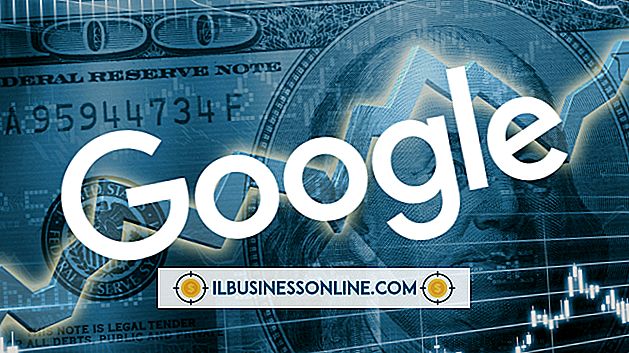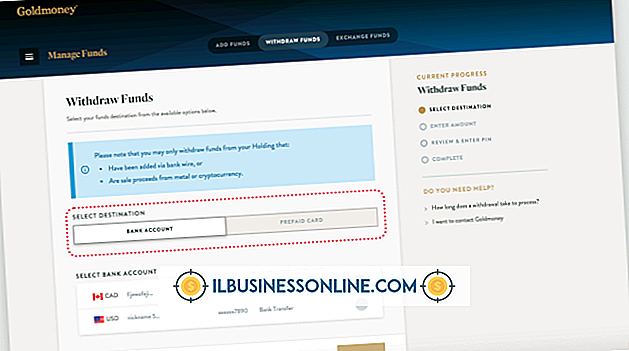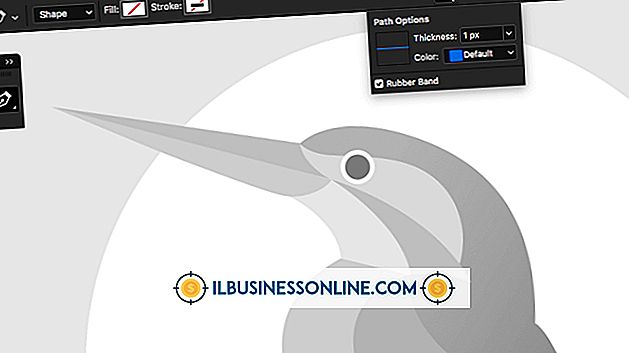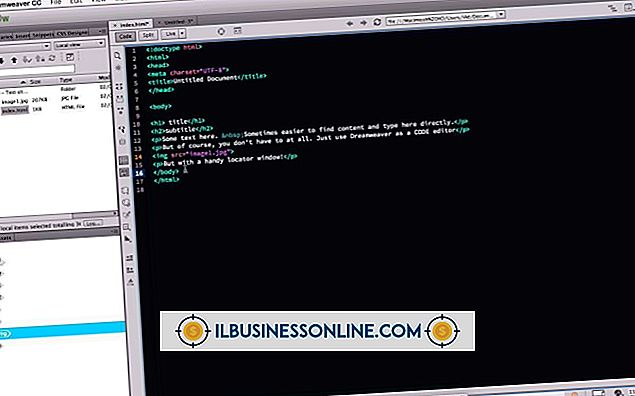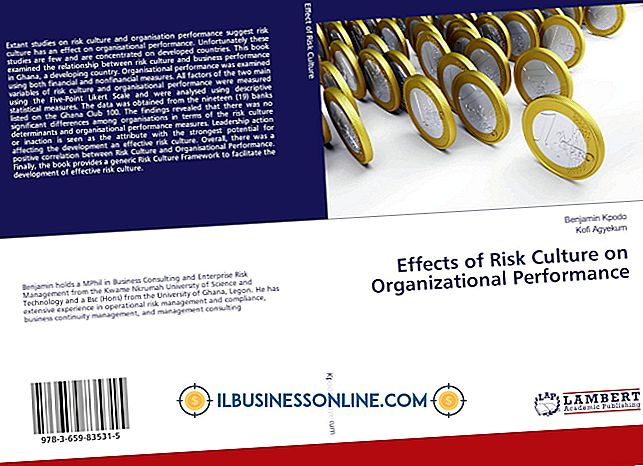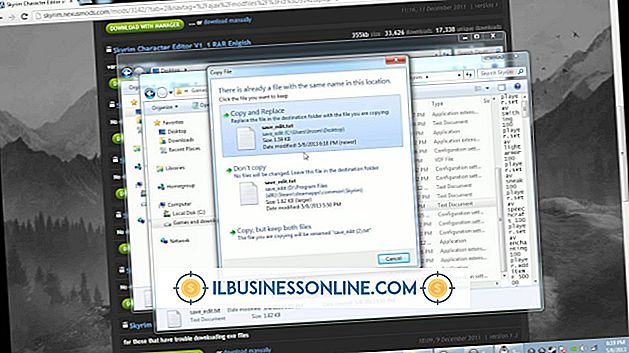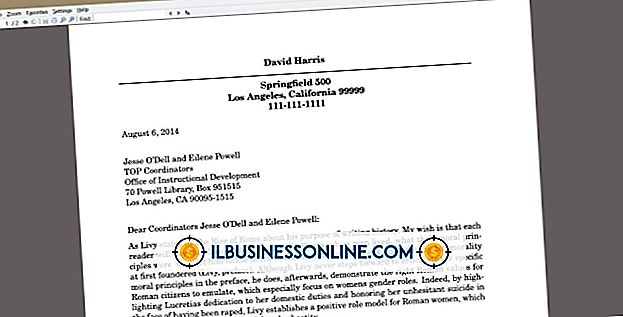Cara Mengekspor Email Thunderbird ke MS Outlook

Jika Anda menjalankan bisnis Anda sendiri dan ingin memotong pengeluaran, Anda dapat menggunakan Mozilla Thunderbird, klien email gratis, untuk mengelola akun email perusahaan Anda. Ketika bisnis Anda tumbuh, Anda mungkin memutuskan untuk beralih ke Microsoft Office Outlook untuk solusi yang lebih kuat. Untungnya, Anda dapat mengekspor email dari Thunderbird dan mengimpornya ke Outlook, dan Anda tidak perlu membeli perangkat lunak pihak ketiga untuk menyelesaikan pekerjaan.
1.
Luncurkan Mozilla Thunderbird.
2.
Buka folder dengan pesan yang ingin Anda ekspor dari Thunderbird.
3.
Pilih pesan yang ingin Anda ekspor. Tekan dan tahan tombol "Ctrl" dan klik pada email untuk memilih beberapa item, atau tekan "Ctrl-A" untuk memilih semua pesan di folder.
4.
Klik kanan salah satu email yang dipilih dan pilih "Simpan Sebagai" dari menu konteks.
5.
Pilih folder tempat menyimpan pesan sebagai file EML dan klik "Pilih Folder" untuk mengekspor pesan.
6.
Luncurkan Microsoft Outlook 2010.
7.
Klik kanan folder "Outlook" dan pilih "Folder Baru" dari menu konteks.
8.
Ketikkan nama untuk folder baru di kotak "Nama" dan klik "OK" untuk membuat folder.
9.
Pilih folder baru. Itu belum mengandung email apa pun, jadi panel tengah kosong.
10.
Pilih semua email yang Anda ekspor dari Thunderbird. Seperti yang Anda lakukan sebelumnya, tahan "Ctrl" dan klik beberapa item atau tekan "Ctrl-A" untuk memilih semua item.
11.
Klik dan seret email ke panel tengah Outlook 2010 untuk mengimpornya ke folder baru. Email akan muncul di folder setelah impor selesai.